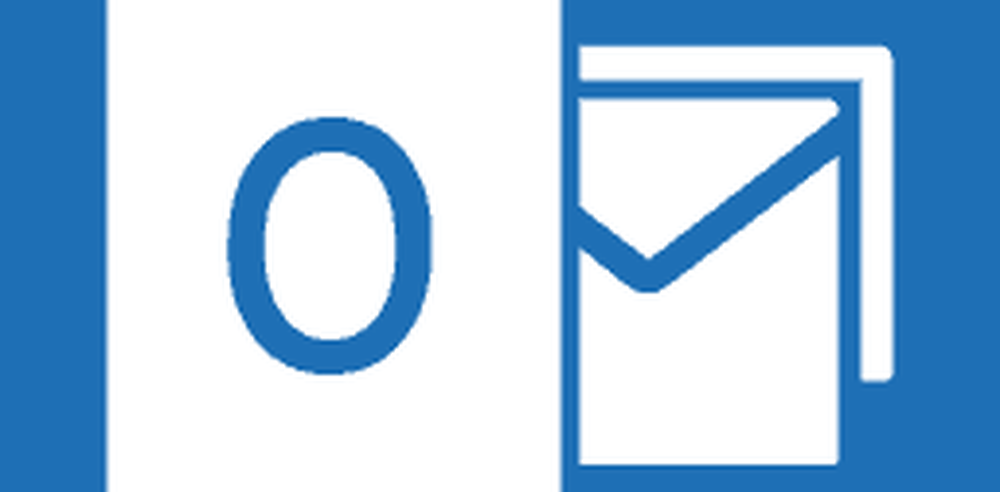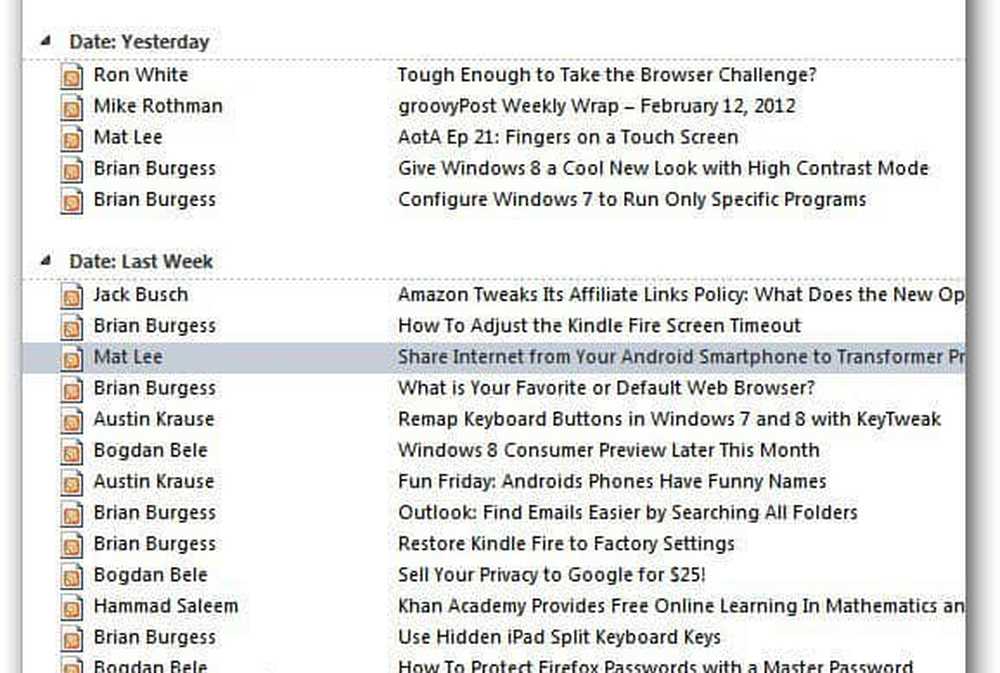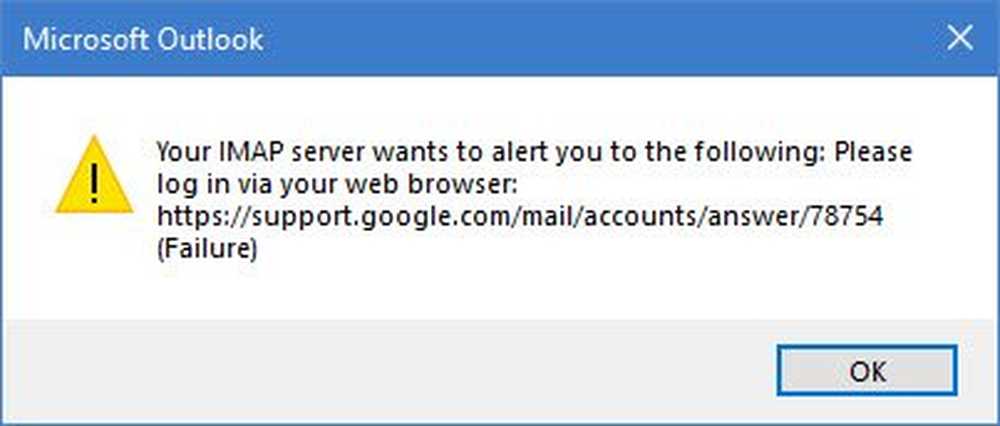Outlook Send / Motta feil 0x800CCC13 i Windows 10
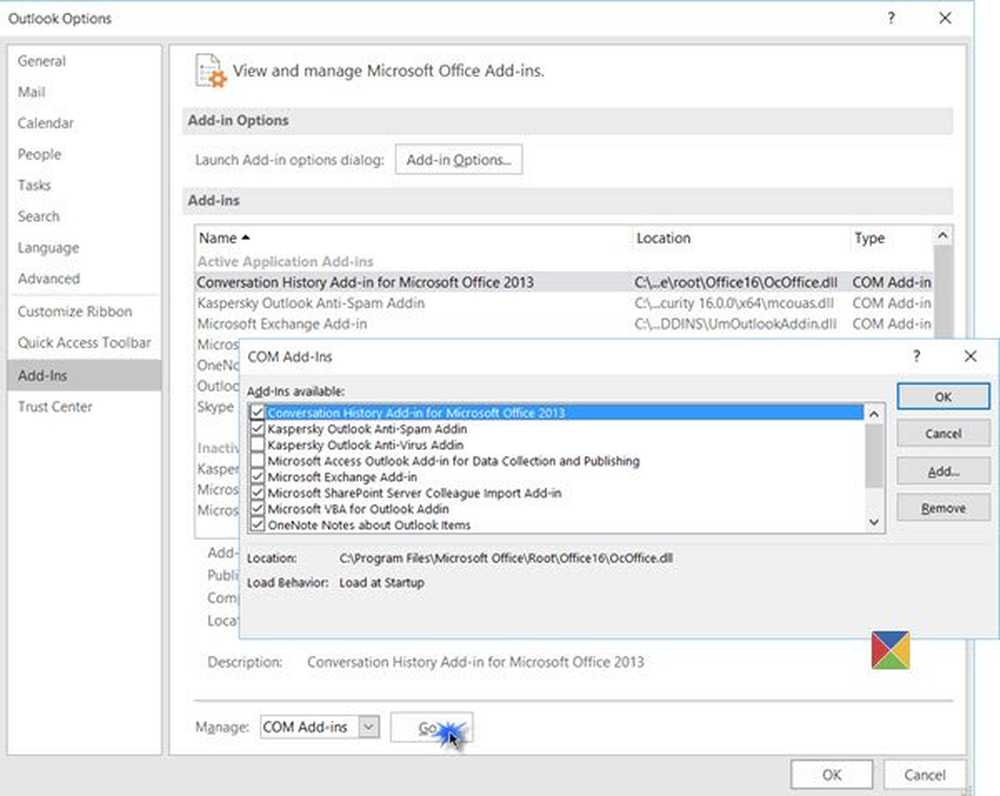
Hvis du nylig har oppgradert til Windows 10, du har kanskje opplevd et merkelig problem mens du jobber med Microsofts e-postklient Outlook. Det mislykkes bare i å sende e-post, og viser til tider følgende feil:
Brukerkonto - Sende rapportert feil (0x800CCC13): Kan ikke koble til nettverket. Bekreft nettverksforbindelsen eller modemet ditt.
Hvis du også mottar denne feilen, kan du først prøve å deaktivere antivirusprogramvaren midlertidig, deaktivere alle Outlook-plugins, gjenskape Outlook-profiler og så videre. Men hvis ingen av dette fungerer, er det noen ideer du kanskje vil prøve.
Outlook Send / Motta feil 0x800CCC13
1] Dette er en løsning. Opprett en ny snarvei til Outlook på skrivebordet ditt. Høyreklikk på den og velg Kjør som administrator. Se nå om du kan sende eller motta. I så fall kan du opprette en forhøyet snarvei for alltid å kjøre den i den modusen.
2] Start datamaskinen i Clean Boot State og se om du kan sende / motta. Hvis du kan, må du kanskje identifisere det fornærmende programmet som forstyrrer Outlook, og deaktivere det.
3] Lag en ny brukerprofil? Fungerer det der?
4] Åpne kjør-boksen, skriv inn følgende og trykk Enter for å åpne Outlook i sikkermodus:
Outlook / trygt
Løser dette problemet ditt? Hvis så er det noen tilføyelser som skaper et problem.
Klikk på Fil-menyen> Valg> Add-ins> Gå-knappen i tillegg Administrer: Com-in Add.
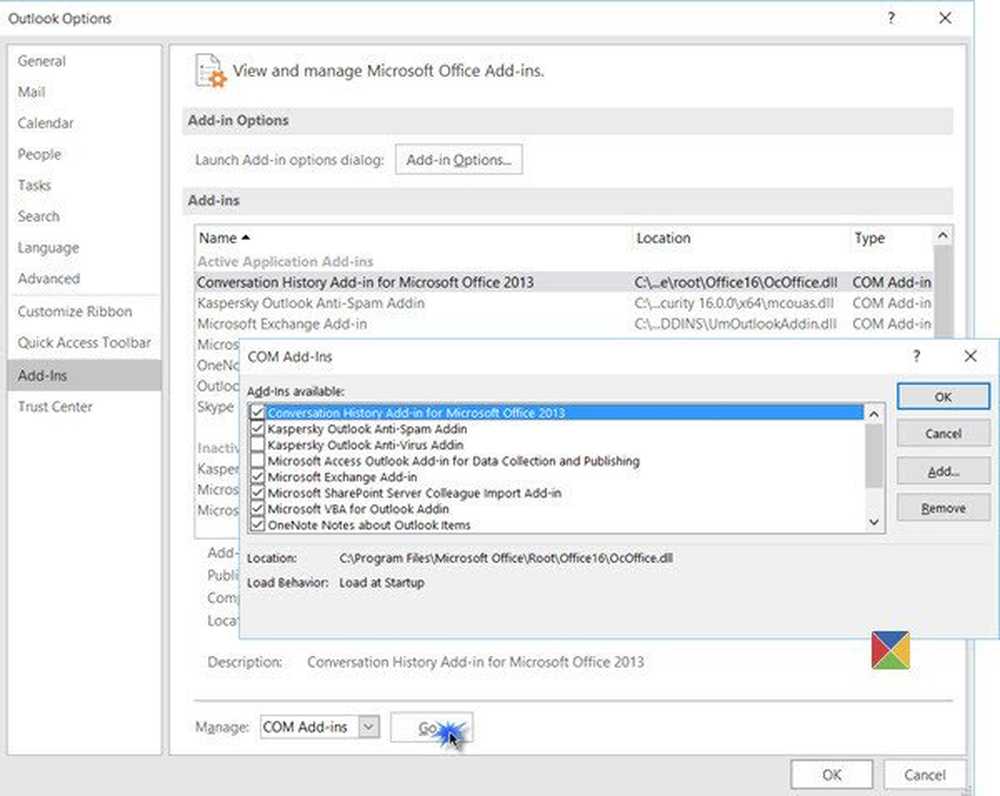
Prøv å identifisere den overordnede tillegget og deaktiver den. Start Outlook på nytt og prøv.
5] Kjør Microsoft Windows Resource Checker-verktøyet, bedre kjent som System File Checker eller sfc / scannow. Verktøyet kan skanne og verifisere integriteten til alle beskyttede systemfiler og erstatte feilversjoner med korrekte versjoner.
Hvis du bruker Outlook, anbefaler jeg deg å lukke programmet. Deretter høyreklikker du på Start-knappen i Windows 10 og velger Kommandoprompt (Admin).
Følg den raske typen sfc / scannow og trykk Enter.
Tillat at skanningen skal fullføres. Normalt tar det rundt 15 minutter for en vanlig harddiskskanning, men kan reduseres ytterligere hvis du har en rask SSD-stasjon.
Start datamaskinen på nytt.
Hvis ingenting hjelper, må du kanskje reparere Office / Outlook.
Se dette innlegget hvis du mottar ikke implementert feil i Outlook.